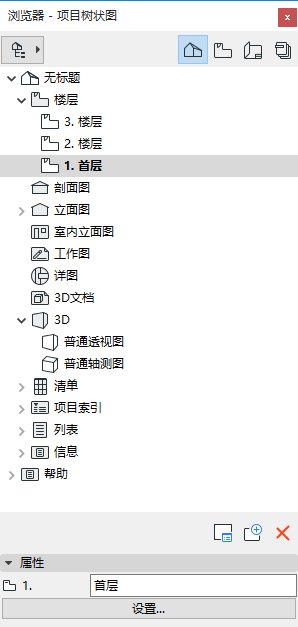
瀏覽器面板(瀏覽器)是一個讓您建立專案的整個邏輯結構並在裡面瀏覽的樹結構。
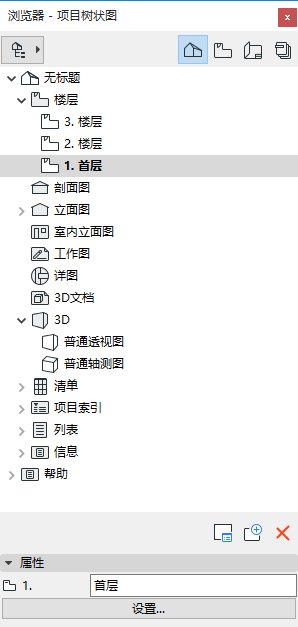
使用下列方法之一顯示/隱藏瀏覽器面板:
•視窗 > 面板 > 瀏覽器
•專案選擇器的內容選單命令或彈出式瀏覽器的標題區域,或瀏覽器面板本身
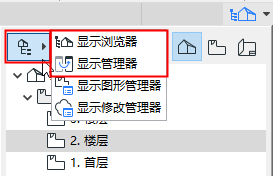
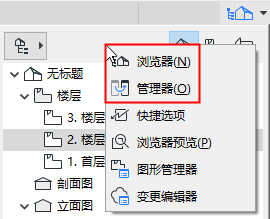
瀏覽器面板幾乎所有的瀏覽與視圖管理功能也可以在彈出式瀏覽器中找到。
重要信佈息:涉及彈出式瀏覽器與瀏覽器/管理器項的操作(如在瀏覽器映射之間拖放、從專案樹狀圖或視圖映射中刪除項或將項添加到發佈器集)不添加到取消排列,而且是不可 撤銷的。
瀏覽器面板的唯一功能
瀏覽器面板(與管理器,如果適用的話)包含一些從彈出式對話框中不可用的附加功能 :
•使用瀏覽器面板的發佈器來設定您想要發佈的項,並設定發佈方法與格式。每個發佈器項直接參考視圖或佈局。
參見發佈器功能。
•使用瀏覽器的專案選擇器 從ARCHICAD的外部檔案中訪問視圖和佈圖,以及將它們放置到當前專案的圖冊中。
•為將瀏覽器項拖放到一個佈圖上,您必須使用瀏覽器面板
•瀏覽器有一個特定的雙樹形模式,被稱為管理器 ,它方便您在映射之間移動專案。(見管理器面板.)
•反饋:當前已開啟的瀏覽器項用粗體顯示
•克隆一個檔案夾命令只能來自瀏覽器面板的視圖映射
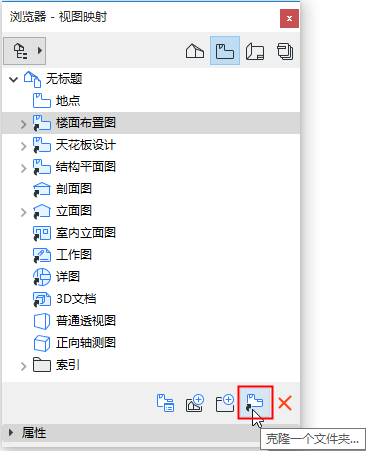
參見在視圖映射中克隆檔案夾。
•圖冊的樹狀視圖選項只能來自瀏覽器面板
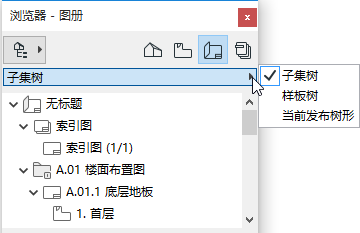
•專案樹狀圖的列表檔案夾包括三項:元素,組件與區域,包括預定義的列表方案
•專案樹狀圖的訊息檔案夾包括專案註釋與報告項(也能來自視窗選單)
來自瀏覽器面板的訪問命令
除了上下文選單命令之外(在彈出式瀏覽器中),瀏覽器面板提供其他的方式來訪問該命令。在任意瀏覽器面板映射的底部:
•點擊設定來查看選定項的設定
•使用命名按鈕來創建並管理瀏覽器項
•查看/編輯一個選定項的屬性
注意:在專案樹狀圖中,樓層ID不能被編輯。樓層ID與它的樓層號是相同的,該樓層號可以在樓層設定中設定。
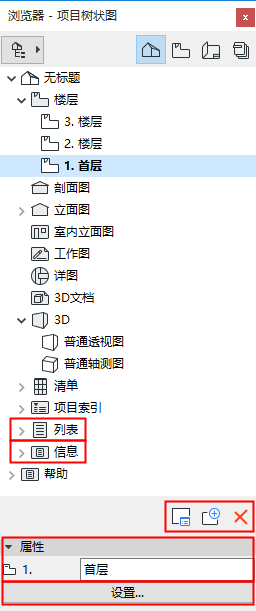
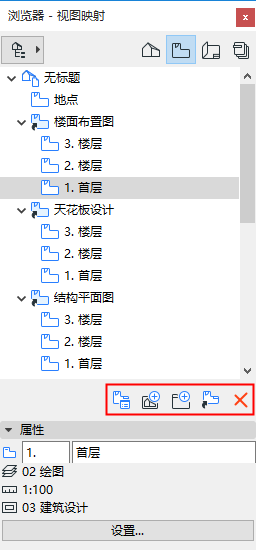
在瀏覽器面板中恢複視圖
如果您正在編輯的當前視圖不再匹配其儲存的視圖設定,在瀏覽器底部將出現一個黃色的“警告”圖標,緊挨著修改設定,提醒您當前活躍視圖的設定不再與初始的視圖設定相一致。
例如,下圖表示當前標籤的比例及圖層設定與已儲存視圖的不同。
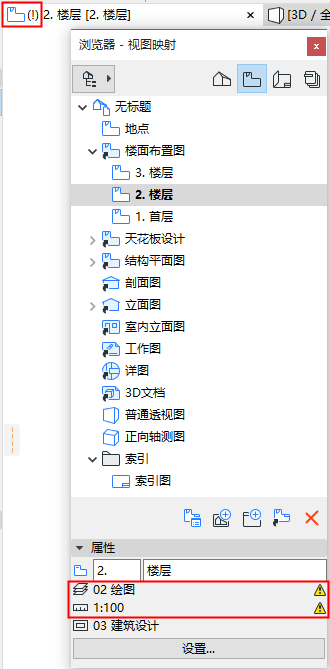
為恢複視圖的儲存狀態,雙擊標籤,或在瀏覽器中查看專案。